Форма подписки по feedburner на блог и RSS канал по другому rss лента
Здравствуйте, уважаемые мои друзья и гости блога! Сегодня хочу вернуться к уже избитому вопросу о том, как делается форма подписки на блог через фидбернер? И что такое RSS канал или по другому rss лента, а также как получить и поставить счетчик на свой блог от того же feedburner, чтобы он нам считал всех наших подписчиков?
Почему возвращаюсь к этому вопросу, о котором уже так много написано? Потому, что мне его начали задавать мои посетители в комментариях и я обещал им помочь, как только смогу. И вот я выкраил момент для написания данного материала.
Постараюсь уважаемые друзья написать на понятном для вас языке и как можно доступнее. Учитывая тот момент, что Вы являетесь новичками в данном вопросе и хотите , чтобы было предельно понятно.
И так, давайте приступим …
Первое это регистрация в сервисе feedburner
Для начала давайте зарегистрируемся на feedburner, сервисе от Google, который нам предоставит возможность создать форму подписки на блоге и дополнительно к этому здесь же, на фидбернер, можно создать RSS канал или по другому ее еще называют rss лента новостей. О RSS канале я рассказывал вот здесь. А сейчас давайте перейдем на feedburner и попадаем вот сюда:
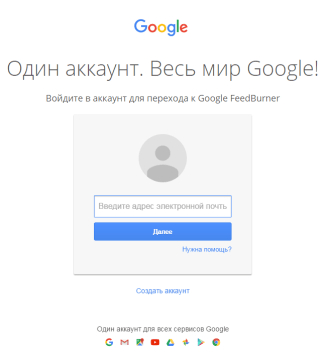
Далее входите в свой аккаунт в Google, а если Вы еще там не зарегистрированы, то вам нужно это сделать. Ничего сложного тут нет. Просто регистрируетесь и заведите обязательно на Google свой почтовый ящик в gmail.com, он вам еще пригодится в будущем.
Вот теперь после того, как Вы зарегистрированы в Google и имеете там свой личный аккаунт, можете пройти вот по этой ссылке и попадете в свой личный кабинет в фидбернер:
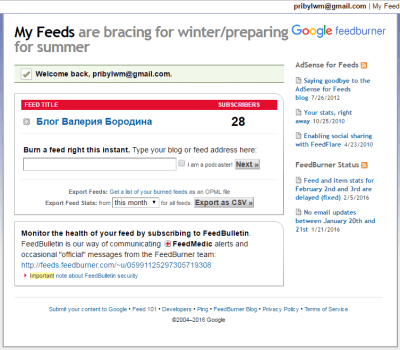
Далее вам нужно на вкладке справа вверху найти “Languages” и пройдя по ней Вы попадаете вот сюда:
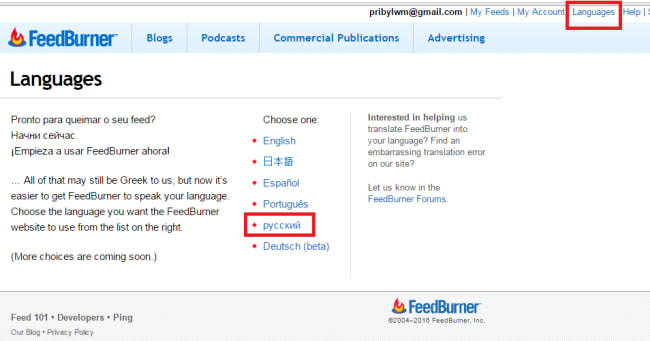
Здесь на фидбернер выбирайте русский язык, как отмечено на картинке выше и попадете вот сюда, где все на русском языке, ну почти все:
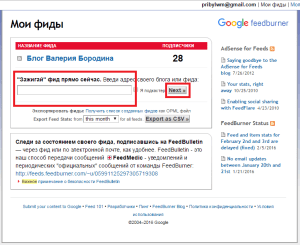
Теперь “Зажигай” свой фидбернер
В поле где написано “Зажигай” фид прямо сейчас, вам нужно ввести адрес своего блога или сайта и нажать на кнопку “Next“. Вот так:
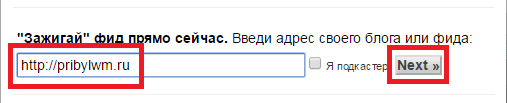
Затем Вы попадете вот сюда, где вам нужно в поле “Название фида” ввести например название вашего блога или что-то другое, как бы Вы хотели чтобы он назывался, но чтобы не путаться я ввел название своего блога. А в следующем поле “Адрес фида“, вводите свое окончание. Я ввел например pribylwm, также чтобы не было путаницы. Вот эта форма:
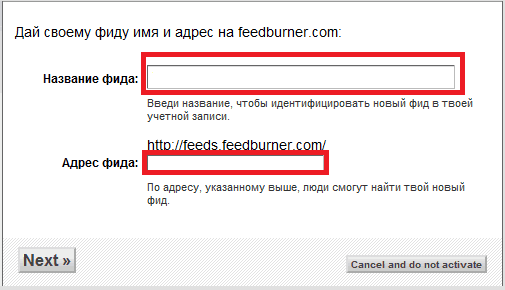
Затем жмете на кнопку “Next” и попадаете на следующую страницу, где мы с вами уже будем настраивать ваш RSS канал:

Форма подписки по E-mail
В этом открывшемся окне выбираем вкладку “Публикуй” и жмем на нее. Попадаем вот на эту страницу, где нам с вами нужно выбрать “Подписки по электронной почте” и вот наша форма подписки. Копируем ее и вставляем себе на блог:
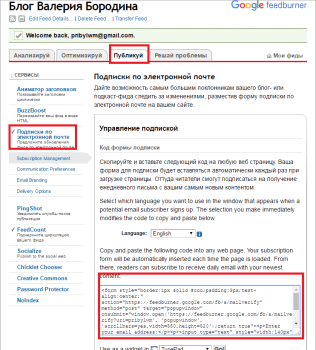
Потом нужно будет кое-что исправить в нашей форме подписки на русский язык. Это делается очень просто в специальном текстовом редакторе Notepad++ , который Вы можете скачать и узнать о нем вот здесь. Я вам покажу в видеоуроке, который Вы сможете посмотреть в конце данной статьи.
Далее выбираем “Communication Preferences” и внизу активируйте эту услугу, у меня она просто уже активна. Все как на картинке:
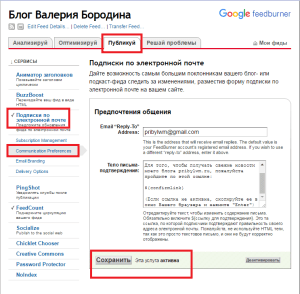
Потом вам нужно заменить код в “Тело письма-подтверждения” на свой, на русском языке. Вот примерно на такой, но возможны варианты. Это уже на ваше усмотрение. Я написал вот так:
Приветствую Вас!
Для того, чтобы получать свежие новости моего блога pribylwm.ru, пожалуйста пройдите по этой ссылке:
${confirmlink}
(Если ссылка не активна, скопируйте ее в окно Вашего браузера и нажмите "Enter") И внизу обязательно нажмите на кнопку “Сохранить“.
Затем жмете на “Email брендинг” и попадаете на страницу, где вам нужно прописать “Тема/Название письма” и также можете изменить шрифт, цвет и т.д., но я не менял. Вот как у меня:
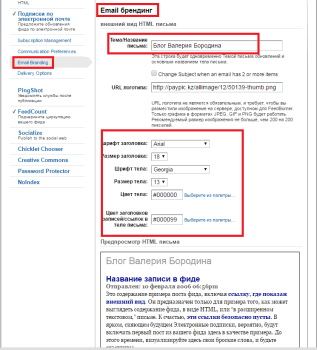
И не забывайте сохранять, обязательно!
И еще один момент, настроим часовой пояс и время нашей рассылки, что не мало важно. Идем в “Delivery Options” и попадаем вот на эту страницу:
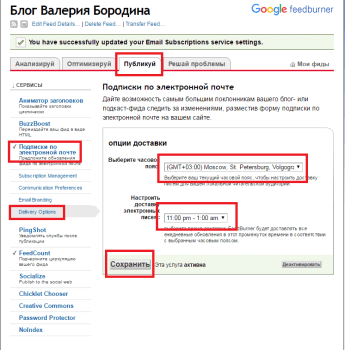
Здесь делаете как на картинке, но время рассылки можете поставить свое. Не забывайте сохранять!
Настраиваем счетчик feedburner на блоге
Опять же во вкладке “Публикуй” идем в “FeedCount“. Попадаем на страницу, где выберем и настроим счетчик на блоге от feedburner. Все показано на картинке, здесь нет ничего сложного. выбирайте цвет своего будущего счетчика на блог, копируйте код счетчика и вставляйте себе на блог.
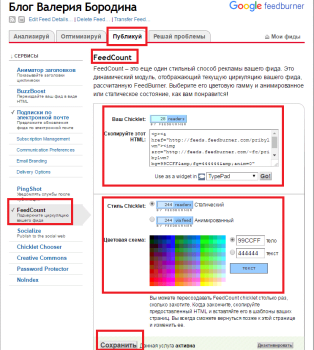
Если, что-то не понятно? Посмотрите видеоурок, который я вам подготовил, где Вы узнаете воочию, как делается форма подписки на блоге через фидбернер:
Если вам понравилась статья? Поделитесь ею со своими друзьями и знакомыми в соцсетях нажав на кнопочки ниже!
А если хотите быть всегда в курсе всех новых событий на моем блоге, то подпишитесь на его обновления!
Спасибо за внимание!
Всегда ваш Валерий Бородин





Спасибо за полезную информацию. Она очень пригодится для создания блога.
Маргарита, пожалуйста! Скоро сделаю материал о том, как сделать красивую форму подписки на блоге.
Спасибо. Статья подробная и легкодоступная. Прочитав её, можно быстро настроить форму подписки.
Спасибо, Марина за положительный отзыв о моей статье. Старался, чтобы все было понятно и доступно для всех.
Есть блоги, которые не имеют подписки. Интересно почему? По идее все должны бороться за каждого подписчика.
Вы правы Татьяна на 100%. Подписчики должны быть у каждого блоггера, а почему нет даже формы для подписки у некоторых? Это для меня не понятно!
Здравствуйте Валерий.Занятная статья и очень полезная новичкам,а вот если покопаться в коде можно сделать не просто форму подписки на блог,а красивую форму подписки на блог.Спасибо Валерий за познавательную статью!
Вы на 100% правы Владимир! Если покопаться в коде можно сделать еще не то!!!
Очень полезная для новичков информация, все детально расписано. Спасибо!
Сергей, привет! Я по сути сам новичок, по этому стараюсь чтобы было понятно для всех. Спасибо за оценку и что Вы меня читаете. Это очень для меня важно!!!
Валерий, установила! Заходите, проверяйте работу! Спасибо за статью!
Пожалуйста Наталья! Зашел, но почему-то не вижу формы подписки по feedburner?
Все извиняюсь, нашел!
Благодаря вашей статье и видео, сделала форму подписки на своем блоге. Спасибо!
Здравствуйте, Алена! Очень рад, что мой материал сыграл свою предназначающуюся ему роль и помог вам!!!